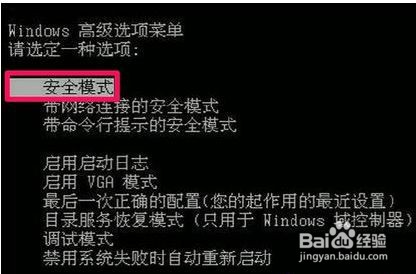电脑如何解除鼠标等设备被禁用问题
1、重新开机,按F8进入高级选项。
2、选择进入“安全模式”。
3、在安全模式下进入系统桌面后,右击计算机图标,选择“属性”,在安全模式下,鼠标是可以使用的。
4、点击左上角的“高级系统设置”。
5、切换到“硬件”选项卡,点击打开“设备管理器”。
6、进入到设备管理器,重新启用之前被禁用的项即可。
声明:本网站引用、摘录或转载内容仅供网站访问者交流或参考,不代表本站立场,如存在版权或非法内容,请联系站长删除,联系邮箱:site.kefu@qq.com。
阅读量:22
阅读量:72
阅读量:42
阅读量:66
阅读量:24